轻快的VIM:删除===
Vim常用操作命令整理
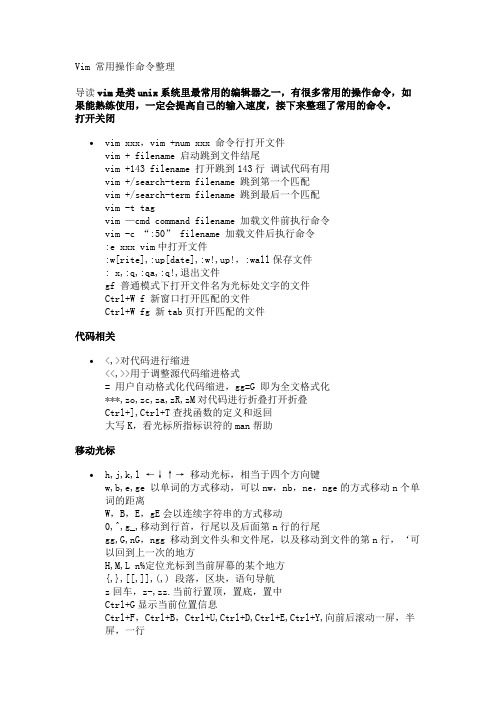
Vim 常用操作命令整理导读vim是类unix系统里最常用的编辑器之一,有很多常用的操作命令,如果能熟练使用,一定会提高自己的输入速度,接下来整理了常用的命令。
打开关闭•vim xxx,vim +num xxx 命令行打开文件vim + filename 启动跳到文件结尾vim +143 filename 打开跳到143行调试代码有用vim +/search-term filename 跳到第一个匹配vim +/search-term filename 跳到最后一个匹配vim -t tagvim —cmd command filename 加载文件前执行命令vim -c “:50” filename 加载文件后执行命令:e xxx vim中打开文件:w[rite],:up[date],:w!,up!,:wall保存文件: x,:q,:qa,:q!,退出文件gf 普通模式下打开文件名为光标处文字的文件Ctrl+W f 新窗口打开匹配的文件Ctrl+W fg 新tab页打开匹配的文件代码相关•<,>对代码进行缩进<<,>>用于调整源代码缩进格式= 用户自动格式化代码缩进,gg=G 即为全文格式化***,zo,zc,za,zR,zM对代码进行折叠打开折叠Ctrl+],Ctrl+T查找函数的定义和返回大写K,看光标所指标识符的man帮助移动光标•h,j,k,l ←↓↑→ 移动光标,相当于四个方向键w,b,e,ge 以单词的方式移动,可以nw,nb,ne,nge的方式移动n个单词的距离W,B,E,gE会以连续字符串的方式移动0,^,g_,移动到行首,行尾以及后面第n行的行尾gg,G,nG,ngg 移动到文件头和文件尾,以及移动到文件的第n行,‘可以回到上一次的地方H,M,L n%定位光标到当前屏幕的某个地方{,},[[,]],(,) 段落,区块,语句导航z回车,z-,zz.当前行置顶,置底,置中Ctrl+G显示当前位置信息Ctrl+F,Ctrl+B,Ctrl+U,Ctrl+D,Ctrl+E,Ctrl+Y,向前后滚动一屏,半屏,一行Ctrl+I,Ctrl+O 光标移到下一次和上一次的地方,Ctrl+I 和Tab功能一样‘,”,[,]为跳转前的位置,最后编辑的光标位置,最后修改的开始位置,最后修改的结束位置Ctrl+^ 在两个文件之间轮换‘“,’.,`.上一次光标的地方,上一次修改的地方编辑•i,a,o,I,A,O分别进入插入模式o 在当前光标所在行下方插入一行,O在当前光标所在行上方插入一行J 删除换行符,合并两行Ctrl-R 重做u,nu撤销上一次更改,撤销n次更改U 撤销整行的更改Ctrl+R 重做更改Ctrl+L 重新加载屏幕内容y,d,p 表示拷贝,删除,粘贴,配置位置描述使用 yw,dw,y0,d0,y,yfa,dfa,yy,dd,D,dG,dgg等,前面可以加数字,表示重复如,3dd,3yy等,也可以加范围,如4,8yy%y+.y+,N,My+ 拷贝指定的数据:[range] g[lobal[!]] /{pattern}/ [cmd]:[range] v[global[!]] /{pattern}/ [cmd]n,p,next,previous,Ctrl+^在编辑的文件中切换:ls 查看打开的文件:e #n 打开标号为ls结果中的文件:changes 查看文件变化ga查看ASCII,十进制,十六进制查找•/pattern-回车在文件内向后查找pattern的匹配,n重复,N回退,n 前面可以带数字pattern-回车在文件内向前查找pattern的匹配,n重复,N回退,n前面可以带数字f{char}/t{char} 在行内查找下一指定字符, ;重复, ,回退F{char}/T{char} 在行内查找上一指定字符, ;重复, ,回退*,#高亮所有匹配光标所在单词,相当于输入了/word,如果想单独匹配单词/\<word\>,则需要g*,g# ,gd提留在非注释段的第一个匹配\<,\>表示匹配单词的开头和结尾.,^,$在查找的过程中作为正则策略,如果需要完全匹配需要转义% 查找匹配的括号() [] {}替换•. 重复上次的修改(一定要是修改)比如说上次删除一个字符,点就是删除一个字符的意思;如果上次是删除一行,点就是删除一行的意思了。
vim基础用法

vim基础用法Vim是一款文本编辑器,具有强大的功能和灵活的配置选项。
以下是Vim的基础用法:1. 打开文件:在终端中输入`vim <文件路径>`命令,如果文件不存在,Vim将会创建一个新文件。
2. 退出:在命令模式下按下`:q`,然后回车键退出Vim。
如果有未保存的更改,可以使用`:q!`来强制退出(不保存更改)。
3. 保存文件:在命令模式下按下`:w`,然后回车键保存文件。
如果要保存文件并退出,可以使用`:wq`。
4. 插入文本:在命令模式下按下`i`,然后开始输入文本。
可以插入、删除和编辑文本。
5. 保存并退出:在命令模式下按下`ZZ`快捷键可以保存文件并退出Vim。
6. 移动光标:使用方向键或h(左)、j(下)、k(上)、l (右)来移动光标。
也可以使用`gg`跳转到文件开头,`G`跳转到文件末尾,以及数字+G跳转到特定行。
7. 删除文本:在命令模式下按下`x`来删除光标位置的字符。
可以使用`dd`删除整行文本。
可以使用数字+n+dd删除多行文本。
8. 复制和粘贴:在文本编辑模式下,先按下`y`键将光标停留的文本复制到寄存器中,然后按下`p`键将寄存器中的文本粘贴到光标后面。
9. 撤销和重做:在命令模式下按下`u`键可以撤销之前的更改。
使用`Ctrl+r`可以重做撤销的更改。
10. 搜索和替换:在命令模式下按下`/`后输入要搜索的文本并回车,Vim将会高亮显示匹配的文本。
你可以使用`n`键跳转到下一个匹配项。
使用`:%s/old/new/g`命令可以替换文件中的文本,其中old为要替换的文本,new为新的文本,g为全局替换。
11. 设定行号:在命令模式下输入`:set number`可以显示行号。
这只是Vim功能的一个简单介绍,Vim具有许多其他的高级功能和定制选项。
你可以查阅Vim的文档来了解更多信息。
vim 清除所有内容

vim 清除所有内容Vim 清除所有内容。
在使用Vim编辑器时,有时候我们需要清除文档中的所有内容,重新开始编辑新的内容。
那么,如何在Vim中快速清除所有内容呢?接下来,我将介绍几种方法来实现这个操作。
第一种方法是使用命令模式下的d命令。
首先,我们需要按下Esc键,确保我们处于正常模式。
然后输入命令:%d,即可删除所有内容。
其中,符号%表示对整个文档进行操作,d表示删除。
这样,我们就可以快速清除所有内容了。
第二种方法是使用可视模式下的操作。
同样地,我们首先需要按下Esc键,确保我们处于正常模式。
然后,我们可以按下Shift键和g键,进入文档末尾。
接着,按下v键,进入可视模式。
在可视模式下,我们可以使用上下左右键来选择文档中的内容。
选择完毕后,按下d键,即可删除选中的内容。
这样,我们也可以快速清除所有内容。
第三种方法是使用命令模式下的范围删除。
同样地,我们首先需要按下Esc键,确保我们处于正常模式。
然后,我们可以使用行号来指定删除的范围。
比如,输入:1,$d,即可删除从第一行到最后一行的所有内容。
其中,符号$表示最后一行的意思。
这样,我们也可以快速清除所有内容。
除了上述方法,我们还可以结合使用多个命令来实现清除所有内容的操作。
比如,我们可以先使用gg命令跳转到文档开头,然后结合dG命令来删除从当前行到最后一行的所有内容。
这样,同样可以快速清除所有内容。
总的来说,Vim提供了多种方法来快速清除所有内容。
我们可以根据自己的习惯和需求来选择合适的方法。
希望以上介绍对你有所帮助,谢谢阅读!。
vim快捷键清空文件所有内容

vim快捷键清空⽂件所有内容
vim清空⽂件所有内容
在使⽤vim编辑器的时候,有时候编辑⼀个⽂件,⽽⽂件内容⽐较多,如果需要快速清空整个⽂件,可以使⽤⼀下命令:
在命令模式下,⾸先执⾏
gg
这⾥是跳⾄⽂件⾸⾏
再执⾏:
dG
也就是直接按 ggdG
这样就清空了整个⽂件!
还有⼀种⽅法就要退出VIM,然后使⽤echo > file ,这样也能快速清空⽂件内容,当然你也可以删除了这个⽂件再新建⼀个就是了。
vim搜索设置⾼亮
linux vim打开⽂档搜索字符串时,设置被搜索到字符串⾼亮显⽰。
有两种⽅法:
1、临时设置:vim打开⽂档-->命令⾏形式输⼊set hlsearch。
缺点:关闭⽂档后,下次打开,⼜需要重新设置⼀遍。
2、永久设置(推荐):在~/.vimrc中配制
vim ~/.vimrc
在⽂件中加上set hlsearch
然后保存退出便可。
优点:⼀次设置,永久⽣效。
效果如下:。
vi常用快捷键

vi常⽤快捷键vi常⽤快捷键x 删除光标处的字符dd 删除整⾏i 在光标前插⼊⽂本a 在光标后插⼊⽂本o 当前⾏下插⼊新⾏u 撤销最后⼀次修改:e! 放弃所有修改,从上次保存开始处再编辑:wq 保存退出:q! 不保存退出/pattern:从光标开始处向⽂件尾搜索patternpattern:从光标开始处向⽂件⾸搜索patternvi常⽤快捷键光标控制命令命令光标移动h或^h 向左移⼀个字符j或^j或^n 向下移⼀⾏k或^p 向上移⼀⾏l或空格向右移⼀个字符G 移到⽂件的最后⼀⾏nG 移到⽂件的第n⾏w 移到下⼀个字的开头W 移到下⼀个字的开头,忽略标点符号b 移到前⼀个字的开头B 移到前⼀个字的开头,忽略标点符号L 移到屏幕的最后⼀⾏M 移到屏幕的中间⼀⾏H 移到屏幕的第⼀⾏e 移到下⼀个字的结尾E 移到下⼀个字的结尾,忽略标点符号( 移到句⼦的开头) 移到句⼦的结尾{ 移到段落的开头} 移到下⼀个段落的开头0或| 移到当前⾏的第⼀列n| 移到当前⾏的第n列^ 移到当前⾏的第⼀个⾮空字符$ 移到当前⾏的最后⼀个字符+或return 移到下⼀⾏的第⼀个字符- 移到前⼀⾏的第⼀个⾮空字符在vi中添加⽂本命令插⼊动作a 在光标后插⼊⽂本A 在当前⾏插⼊⽂本i 在光标前插⼊⽂本I 在当前⾏前插⼊⽂本o 在当前⾏的下边插⼊新⾏O 在当前⾏的上边插⼊新⾏:r file 读⼊⽂件file内容,并插在当前⾏后:nr file 读⼊⽂件file内容,并插在第n⾏后escape 回到命令模式^v char 插⼊时忽略char的指定意义,这是为了插⼊特殊字符在vi中删除⽂本命令删除操作x 删除光标处的字符,可以在x前加上需要删除的字符数⽬nx 从当前光标处往后删除n个字符X 删除光标前的字符,可以在X前加上需要删除的字符数⽬nX 从当前光标处往前删除n个字符dw 删⾄下⼀个字的开头ndw 从当前光标处往后删除n个字dG 删除⾏,直到⽂件结束dd 删除整⾏ndd 从当前⾏开始往后删除db 删除光标前⾯的字ndb 从当前⾏开始往前删除n字:n,md 从第m⾏开始往前删除n⾏d或d$ 从光标处删除到⾏尾dcursor_command 删除⾄光标命令处,如dG将从当产胆⾏删除⾄⽂件的末尾^h或backspace 插⼊时,删除前⾯的字符^w 插⼊时,删除前⾯的字修改vi⽂本每个命令前⾯的数字表⽰该命令重复的次数命令替换操作rchar ⽤char替换当前字符R text escape ⽤text替换当前字符直到换下Esc键stext escape ⽤text代替当前字符S或cctext escape ⽤text代替整⾏cwtext escape 将当前字改为textCtext escape 将当前⾏余下的改为textcG escape 修改⾄⽂件的末尾ccursor_cmd text escape 从当前位置处到光标命令位置处都改为text在vi中查找与替换命令查找与替换操作/text 在⽂件中向前查找texttext 在⽂件中向后查找textn 在同⼀⽅向重复查找N 在相反⽅向重复查找ftext 在当前⾏向前查找textFtext 在当前⾏向后查找textttext 在当前⾏向前查找text,并将光标定位在text的第⼀个字符Ttext 在当前⾏向后查找text,并将光标定位在text的第⼀个字符:set ic 查找时忽略⼤⼩写:set noic 查找时对⼤⼩写敏感:s/oldtext/newtext ⽤newtext替换oldtext:m,ns/oldtext/newtext 在m⾏通过n,⽤newtext替换oldtext& 重复最后的:s命令:g/text1/s/text2/text3 查找包含text1的⾏,⽤text3替换text2:g/text/command 在所有包含text的⾏运⾏command所表⽰的命令:v/text/command 在所有不包含text的⾏运⾏command所表⽰的命令在vi中复制⽂本命令复制操作yy 将当前⾏的内容放⼊临时缓冲区nyy 将n⾏的内容放⼊临时缓冲区p 将临时缓冲区中的⽂本放⼊光标后P 将临时缓冲区中的⽂本放⼊光标前"(a-z)nyy 复制n⾏放⼊名字为圆括号内的可命名缓冲区,省略n表⽰当前⾏"(a-z)ndd 删除n⾏放⼊名字为圆括号内的可命名缓冲区,省略n表⽰当前⾏"(a-z)p 将名字为圆括号的可命名缓冲区的内容放⼊当前⾏后"(a-z)P 将名字为圆括号的可命名缓冲区的内容放⼊当前⾏前在vi中撤消与重复命令撤消操作u 撤消最后⼀次修改U 撤消当前⾏的所有修改. 重复最后⼀次修改, 以相反的⽅向重复前⾯的f、F、t或T查找命令; 重复前⾯的f、F、t或T查找命令"np 取回最后第n次的删除(缓冲区中存有⼀定次数的删除内容,⼀般为9)n 重复前⾯的/或?查找命令N 以相反⽅向重复前⾯的/或?命令保存⽂本和退出vi命令保存和/或退出操作:w 保存⽂件但不退出vi:w file 将修改保存在file中但不退出vi:wq或ZZ或:x 保存⽂件并退出vi:q! 不保存⽂件,退出vi:e! 放弃所有修改,从上次保存⽂件开始再编辑vi中的选项选项作⽤:set all 打印所有选项:set nooption 关闭option选项:set nu 每⾏前打印⾏号:set showmode 显⽰是输⼊模式还是替换模式:set noic 查找时忽略⼤⼩写:set list 显⽰制表符(^I)和⾏尾符号:set ts=8 为⽂本输⼊设置tab stops:set window=n 设置⽂本窗⼝显⽰n⾏vi的状态选项作⽤:.= 打印当前⾏的⾏号:= 打印⽂件中的⾏数^g 显⽰⽂件名、当前的⾏号、⽂件的总⾏数和⽂件位置的百分⽐:l 使⽤字母"l"来显⽰许多的特殊字符,如制表符和换⾏符在⽂本中定位段落和放置标记选项作⽤{ 在第⼀列插⼊{来定义⼀个段落[[ 回到段落的开头处]] 向前移到下⼀个段落的开头处m(a-z) ⽤⼀个字母来标记当前位置,如⽤mz表⽰标记z'(a-z) 将光标移动到指定的标记,如⽤'z表⽰移动到z在vi中连接⾏选项作⽤J 将下⼀⾏连接到当前⾏的末尾nJ 连接后⾯n⾏光标放置与屏幕调整选项作⽤H 将光标移动到屏幕的顶⾏nH 将光标移动到屏幕顶⾏下的第n⾏M 将光标移动到屏幕的中间L 将光标移动到屏幕的底⾏nL 将光标移动到屏幕底⾏上的第n⾏^e(ctrl+e) 将屏幕上滚⼀⾏^y 将屏幕下滚⼀⾏^u 将屏幕上滚半页^d 将屏幕下滚半页^b 将屏幕上滚⼀页^f 将屏幕下滚⼀页^l 重绘屏幕z-return 将当前⾏置为屏幕的顶⾏nz-return 将当前⾏下的第n⾏置为屏幕的顶⾏z. 将当前⾏置为屏幕的中央nz. 将当前⾏上的第n⾏置为屏幕的中央z- 将当前⾏置为屏幕的底⾏nz- 将当前⾏上的第n⾏置为屏幕的底⾏vi中的shell转义命令选项作⽤:!command 执⾏shell的command命令,如:!ls:!! 执⾏前⼀个shell命令:r!command 读取command命令的输⼊并插⼊,如:r!ls会先执⾏ls,然后读⼊内容:w!command 将当前已编辑⽂件作为command命令的标准输⼊并执⾏command命令,如:w!grep all:cd directory 将当前⼯作⽬录更改为directory所表⽰的⽬录:sh 将启动⼀个⼦shell,使⽤^d(ctrl+d)返回vi:so file 在shell程序file中读⼊和执⾏命令vi中的宏与缩写(避免使⽤控制键和符号,不要使⽤字符K、V、g、q、v、*、=和功能键)选项作⽤:map key command_seq 定义⼀个键来运⾏command_seq,如:map e ea,⽆论什么时候都可以e移到⼀个字的末尾来追加⽂本:map 在状态⾏显⽰所有已定义的宏:umap key 删除该键的宏:ab string1 string2 定义⼀个缩写,使得当插⼊string1时,⽤string2替换string1。
VIM使用快捷键总结

VIM使用快捷键总结1.光标移动:-h:左移一个字符-j:下移一行-k:上移一行-l:右移一个字符-0:移动到行首-^:移动到行首第一个非空字符-$:移动到行尾- gg:移动到文件开头-G:移动到文件末尾-w:向前跳至下一个单词的开头-e:向后跳至下一个单词的结尾-b:向前跳至上一个单词的开头-(:向前移动一个句子-):向后移动一个句子-{:向前移动一个段落-}:向后移动一个段落2.插入、删除、复制与粘贴:-i:在当前光标处插入-I:在当前行首插入-a:在当前光标后插入-A:在当前行尾插入-o:在当前行下方插入新行-O:在当前行上方插入新行-x:删除当前光标处的字符- dd:删除当前行- dw:删除一个单词-d$:删除从光标到行尾的内容- yy:复制当前行- yw:复制一个单词-p:粘贴复制的内容-u:撤销上一步操作- Ctrl+r:重做上一步操作3.与替换:-/:-n:跳至下一个结果-N:跳至上一个结果- :s/old/new/g:在当前行替换第一个匹配项- :s/old/new/gc:在当前行替换所有匹配项,并进行确认4.文件操作:-:w:保存文件-:q:关闭文件-:q!:强制关闭文件- :wq:保存并关闭文件- :e filename:打开filename文件- :bn:下一个buffer- :bp:上一个buffer- :bd:关闭buffer- :sp filename:水平分屏打开filename- :vsp filename:垂直分屏打开filename- Ctrl+w:窗口切换5.撤销与重做:-u:撤销上一步操作- Ctrl+r:重做上一步操作-U:撤销对整行的修改6.选中与复制:-v:进入可视模式-V:可视行模式- Ctrl+v:可视块模式-y:复制选中内容-d:删除选中内容7.块操作:- Ctrl+v:进入可视块模式-I:在选中块行首插入-A:在选中块行尾插入-x:删除选中块-y:复制选中块-d:删除选中块8.折叠:- zf+光标移动:创建折叠- za:打开/关闭折叠- zc:关闭折叠- zo:打开折叠9.操作历史:- :earlier 10s:恢复到10秒前的状态- :later 10s:撤销到10秒后的状态10.多窗口操作:- Ctrl+w s:水平分割- Ctrl+w v:垂直分割- Ctrl+w j:光标移至下方窗口- Ctrl+w k:光标移至上方窗口- Ctrl+w h:光标移至左边窗口- Ctrl+w l:光标移至右边窗口- Ctrl+w =:调整窗口尺寸相等- Ctrl+w _:窗口最大化(水平方向)- Ctrl+w ,:窗口最大化(垂直方向)。
linux下vim选择文本,删除,复制,粘贴

linux下vim选择⽂本,删除,复制,粘贴vim 选择⽂本,删除,复制,粘贴⽂本的选择,对于编辑器来说,是很基本的东西,也经常被⽤到,总结如下:v 从光标当前位置开始,光标所经过的地⽅会被选中,再按⼀下v结束。
V 从光标当前⾏开始,光标经过的⾏都会被选中,再按⼀下V结束。
Ctrl + v 从光标当前位置开始,选中光标起点和终点所构成的矩形区域,再按⼀下Ctrl + v结束。
ggVG 选中全部的⽂本,其中gg为跳到⾏⾸,V选中整⾏,G末尾选中后就可以⽤编辑命令对其进⾏编辑,如d 删除y 复制(默认是复制到"寄存器)p 粘贴(默认从"寄存器取出内容粘贴)"+y 复制到系统剪贴板(也就是vim的+寄存器)"+p 从系统剪贴板粘贴=============================================================vim命令总结1.删除字符要删除⼀个字符,只需要将光标移到该字符上按下"x"。
2.删除⼀⾏删除⼀整⾏内容使⽤"dd"命令。
删除后下⾯的⾏会移上来填补空缺。
3.删除换⾏符在Vim中你可以把两⾏合并为⼀⾏,也就是说两⾏之间的换⾏符被删除了:命令是"J"。
4.撤销如果你误删了过多的内容。
显然你可以再输⼊⼀遍,但是命令"u" 更简便,它可以撤消上⼀次的操作。
5.重做如果你撤消了多次,你还可以⽤CTRL-R(重做)来反转撤消的动作。
换句话说,它是对撤消的撤消。
撤消命令还有另⼀种形式,"U"命令,它⼀次撤消对⼀⾏的全部操作。
第⼆次使⽤该命令则会撤消前⼀个"U"的操作。
⽤"u"和CTRL-R你可以找回任何⼀个操作状态。
6.追加"i"命令可以在当前光标之前插⼊⽂本。
"a"命令可以在当前光标之后插⼊⽂本。
vi编辑器常用命令(核心版)

vi编辑器常⽤命令(核⼼版)vi编辑器常⽤命令(核⼼版)模式转换:正常模式=>命令模式,按键:正常模式=>可视模式,按键v正常模式=>编辑模式,按键i # 插⼊模式(insert)# 或者r,replace模式光标移动1. 移动光标(⽅向键、或者h j k l 左下右上四个字母键(命令模式下))。
2. 翻页(Page Down、Page Up)。
3. 移动到该⾏⾸字符处(数字0或者Home);移动到该⾏最后(End)。
4. G:移动到⽂本最后⼀⾏。
查找1. 向下查找(/word),继续向下查找(n)。
2. 向上查找(?word),继续向上查找(N)。
删除、复制、粘贴1. 删除(x);删除n个字符(nx);退格按键(X)2. 剪切整⾏(dd);剪切n⾏(ndd)。
3. 复制整⾏(yy);复制n⾏(nyy)。
4. 粘贴(p)。
5. 恢复上⼀操作(u)。
6. 重做(Ctrl+r)。
7. 重复上⼀个操作(.)。
进⼊编辑(插⼊、替换)、退出编辑(Esc)1. 插⼊(i)。
2. 替换(r)。
进⼊可视模式(v)1. 复制(y):复制选中内容。
2. 删除/剪切(d):删除选中内容。
注:字符可视(v);块可视模式(Ctrl + v);⾏可视模式(shift+v)。
命令⾏模式1. 保存(:w);强制保存(:w!)。
2. 退出vi(:q);强制退出(:q!)。
3. 保存后退出(:wq);强制保存后退出(:wq!)。
4. 显⽰⾏号(:set nu);取消⾏号显⽰(:set nonu)。
5. 暂时退出vi到命令⾏(:! command)。
例如:“:! ls /home”,即可在vi中执⾏ls的命令。
VIM中常用的查找、替换、删除模式总结

1,简单替换表达式去掉所有的行尾空格: %s/\s\+$//去掉所有的空白行:%s/\(\s*\n\)\+/\r/去掉所有的"//"注释:%s!\s*//.*!!去掉所有的"/*...*/"注释:%s!\s*/ \*\_.\{-}\*/\s*! !g删除DOS方式的回车^M :%s/r//g:%s= *$== 删除行尾空白::%s/^(.*)n1/1$/ 删除重复行::%s/^.{-}pdf/new.pdf/ 只是删除第一个pdf::%s/<!--_.{-}-->// 又是删除多行注释(咦?为什么要说「又」呢?):g/s* ^ $/d 删除所有空行:这个好用有没有人用过还有其他的方法吗?:g!/^dd/d 删除不含字符串'dd'的行:v/^dd/d 同上(译释:v == g!,就是不匹配!):g/str1/,/str2/d 删除所有第一个含str1到第一个含str2之间的行:v/./.,/./-1join 压缩空行:g/^$/,/./-j 压缩空行2,简单删除命令ndw 或ndW 删除光标处开始及其后的n-1 个字符。
d0 删至行首。
d$ 删至行尾。
ndd 删除当前行及其后n-1 行。
x 或X 删除一个字符。
Ctrl+u 删除输入方式下所输入的文本。
^R 恢复u的操作J 把下一行合并到当前行尾V 选择一行^V 按下^V后即可进行矩形的选择了aw 选择单词iw 内部单词(无空格)as 选择句子is 选择句子(无空格)ap 选择段落ip 选择段落(无空格)D 删除到行尾x,y 删除与复制包含高亮区dl 删除当前字符(与x命令功能相同)d0 删除到某一行的开始位置d^ 删除到某一行的第一个字符位置(不包括空格或TAB字符)dw 删除到某个单词的结尾位置d3w 删除到第三个单词的结尾位置db 删除到某个单词的开始位置dW 删除到某个以空格作为分隔符的单词的结尾位置dB 删除到某个以空格作为分隔符的单词的开始位置d7B 删除到前面7个以空格作为分隔符的单词的开始位置d)删除到某个语句的结尾位置d4)删除到第四个语句的结尾位置d(删除到某个语句的开始位置d)删除到某个段落的结尾位置d{ 删除到某个段落的开始位置d7{ 删除到当前段落起始位置之前的第7个段落位置dd 删除当前行d/text 删除从文本中出现“text”中所指定字样的位置,一直向前直到下一个该字样所出现的位置(但不包括该字样)之间的内容dfc 删除从文本中出现字符“c”的位置,一直向前直到下一个该字符所出现的位置(包括该字符)之间的内容dtc 删除当前行直到下一个字符“c”所出现位置之间的内容D 删除到某一行的结尾d$ 删除到某一行的结尾5dd 删除从当前行所开始的5行内容dL 删除直到屏幕上最后一行的内容dH 删除直到屏幕上第一行的内容dG 删除直到工作缓存区结尾的内容d1G 删除直到工作缓存区开始的内容:s/str1/str2/ 用字符串 str2 替换行中首次出现的字符串 str1:s/str1/str2/g 用字符串 str2 替换行中所有出现的字符串 str1:.,$ s/str1/str2/g 用字符串 str2 替换正文当前行到末尾所有出现的字符串 str1:1,$ s/str1/str2/g 用字符串 str2 替换正文中所有出现的字符串 str1:g/str1/s//str2/g 功能同上从上述替换命令可以看到:g 放在命令末尾,表示对搜索字符串的每次出现进行替换;不加 g ,表示只对搜索字符串的首次出现进行替换;g 放在命令开头,表示对正文中所有包含搜索字符串的行进行替换操作。
linux vim命令的用法

linux vim命令的用法
Linux Vim命令是一个文本编辑器,被广泛用于Linux系统中。
以下是Vim命令的一些用法:
1. 打开Vim编辑器:在Linux命令行中输入“vim”命令。
2. 开始编辑:在Vim编辑器中按下“i”键进入插入模式。
3. 完成编辑:在完成编辑后按下“Esc”键回到命令模式。
4. 保存文件:输入“:w”命令保存文件。
5. 保存并退出:输入“:wq”命令保存文件并退出编辑器。
6. 放弃修改并退出:输入“:q!”命令放弃修改并退出编辑器。
7. 移动光标:可以使用方向键或者“h”、“j”、“k”、“l”键移动光标。
8. 删除字符:在命令模式下按下“x”键删除当前光标所在处的字符。
9. 删除整行:在命令模式下按下“dd”命令删除整行。
10. 复制文本:在命令模式下可以使用“yy”命令复制整行。
以上是一些常见的Vim命令用法,还有很多其他功能需要更多的学习和实践才能掌握。
vim 清除所有内容

vim 清除所有内容Vim 清除所有内容。
在使用 Vim 编辑器时,有时我们需要将文件中的所有内容清空,重新开始编辑。
这种情况可能是因为需要重新写入新的内容,或者是需要清空文件以便进行其他操作。
无论是哪种情况,Vim 都提供了简单而有效的方法来清除所有内容。
要清除 Vim 中的所有内容,首先需要打开需要清空的文件。
在命令模式下,输入以下命令:```。
:%d。
```。
这个命令中,“%”代表整个文件,“d”代表删除。
所以这个命令的意思就是删除整个文件的内容。
执行完这个命令后,文件中的所有内容都将被清空,只留下一个空白的文件。
除了使用“%d”命令外,我们还可以使用“gg”命令将光标移动到文件的开头,然后再输入“dG”命令来删除从当前行到文件末尾的所有内容。
这两种方法都可以达到清空文件内容的效果,可以根据个人习惯选择其中之一来操作。
需要注意的是,执行这些命令后,文件中的内容将无法撤销地被删除。
因此,在执行这些命令之前,请务必确认是否真的需要清空文件内容,以免造成不必要的损失。
另外,如果只是想临时隐藏文件内容而不是真正删除,也可以使用“:set modifiable”命令来设置文件为可编辑状态,然后使用“ggVGd”命令选中整个文件内容并删除,这样文件中的内容就会被清空,但是可以通过撤销操作来恢复之前的内容。
总的来说,Vim 提供了多种方法来清除文件中的所有内容,可以根据实际情况选择合适的方法来操作。
清空文件内容是一个简单而常见的操作,掌握这些方法可以帮助我们更高效地使用 Vim 编辑器。
希望本文介绍的方法能对大家有所帮助。
vim命令的用法

vim命令的用法
vim 是一款功能强大的文本编辑器,它能支持多种文件类型的编辑和查看。
下面列出了一些常用的 vim 命令及其用法:
1. 打开文件:在终端中输入 vim 文件名,按回车键即可打开该文件。
2. 退出 vim:在编辑状态下,按 Esc 键,然后输入 :q,按回车键即可退出 vim。
如果改动了文件内容但没有保存,可以输入 :q! 强制退出 vim。
3. 保存文件:在编辑状态下,按 Esc 键,然后输入 :w,按回车键即可保存文件。
4. 保存并退出 vim:在编辑状态下,按 Esc 键,然后输入 :wq,按回车键即可保存文件并退出 vim。
5. 定位光标:使用 h(左)、j(下)、k(上)、l(右)键移动光标;使用 G 键可以跳到文件末尾。
6. 删除文本:在编辑状态下,使用 x 键可以删除当前光标所在位置的字符;使用 dd 命令可以删除当前行;使用 ndd(n 为数字)命令可以删除 n 行。
7. 撤销撤销:在编辑状态下,使用 u 命令可以撤销最近一次操作;使用 Ctrl + r 命令可以重做操作。
8. 查找文本:在命令模式下,使用 / + 要查找的文本可以找到该文本在文件中的位置;使用 n 命令可以跳到下一个匹配项。
9. 替换文本:在命令模式下,使用 :s/要替换的文本/替换后的文本/ 可以替换文本。
若要替换每一行中的所有匹配项,可以使
用 :%s/要替换的文本/替换后的文本/g。
以上是 vim 常用命令的简单介绍,更多命令可以在使用中逐渐掌握,并在 vim 手册中查询相关命令。
Vim编辑器使用指南

Vim编辑器使用指南Vim编辑器是一款十分高效的文本编辑器,它具有强大的文本处理能力、丰富的插件扩展功能、多种操作模式和命令等优点,受到众多程序员和系统管理员的青睐。
但与其他文本编辑器不同,Vim编辑器的学习曲线比较陡峭,因此初学时需要投入更多时间和精力。
本文将为大家介绍Vim编辑器的基本操作,包括编辑模式、插入模式、命令模式和可视模式。
编辑模式编辑模式是Vim编辑器的默认模式,也是最基本的模式。
在这个模式中,可以对文本进行修改、删除、复制等操作。
当打开一个文件后,Vim处于编辑模式。
1. 光标移动:在编辑模式下,使用方向键或h、j、k、l键可以移动光标。
2. 插入:按下小写i键可以进入插入模式,在该模式下可以对文本进行插入、删除、修改等操作。
按下ESC键返回编辑模式。
3. 删除:在编辑模式下,按下x键可以删除一个字符,按下dw命令可以删除一个单词。
还可以按下dd命令删除整行。
插入模式插入模式是Vim编辑器的一个子模式,主要用于输入文本。
在编辑模式下,按下小写i键可以进入插入模式,按下ESC键返回编辑模式。
1. 输入文本:在插入模式下,输入所需的文本即可。
2. 提交修改:在插入模式下,按下ESC键即可提交修改,返回编辑模式。
命令模式命令模式是Vim编辑器中最强大的模式之一,可以通过命令模式来完成许多高级操作,例如查找、替换、保存等。
1. 查找:在命令模式下,按下\/键,输入要查找的单词,然后按下Enter键即可进行查找操作。
2. 替换:在命令模式下,按下:%s\/oldWord\/newWord\/g,即可将文件中所有的oldWord替换为newWord。
3. 保存:在命令模式下,按下:wq命令可以保存并退出文件,按下:w命令可以保存文件但不退出。
可视模式可视模式是Vim编辑器的另一个子模式,可以用于选中、复制、粘贴文本等操作。
1. 选中:在命令模式下,按下v键可以进入可视模式,然后使用方向键或其他光标移动命令可以选中所需的文本。
Linuxvim删除、复制、粘贴快捷键
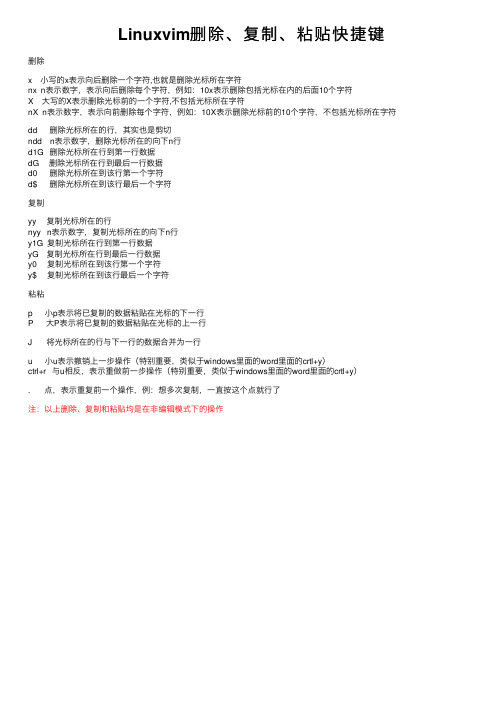
Linuxvim删除、复制、粘贴快捷键删除
x ⼩写的x表⽰向后删除⼀个字符,也就是删除光标所在字符
nx n表⽰数字,表⽰向后删除每个字符,例如:10x表⽰删除包括光标在内的后⾯10个字符
X ⼤写的X表⽰删除光标前的⼀个字符,不包括光标所在字符
nX n表⽰数字,表⽰向前删除每个字符,例如:10X表⽰删除光标前的10个字符,不包括光标所在字符dd 删除光标所在的⾏,其实也是剪切
ndd n表⽰数字,删除光标所在的向下n⾏
d1G 删除光标所在⾏到第⼀⾏数据
dG 删除光标所在⾏到最后⼀⾏数据
d0 删除光标所在到该⾏第⼀个字符
d$ 删除光标所在到该⾏最后⼀个字符
复制
yy 复制光标所在的⾏
nyy n表⽰数字,复制光标所在的向下n⾏
y1G 复制光标所在⾏到第⼀⾏数据
yG 复制光标所在⾏到最后⼀⾏数据
y0 复制光标所在到该⾏第⼀个字符
y$ 复制光标所在到该⾏最后⼀个字符
粘粘
p ⼩p表⽰将已复制的数据粘贴在光标的下⼀⾏
P ⼤P表⽰将已复制的数据粘贴在光标的上⼀⾏
J 将光标所在的⾏与下⼀⾏的数据合并为⼀⾏
u ⼩u表⽰撤销上⼀步操作(特别重要,类似于windows⾥⾯的word⾥⾯的crtl+y)
ctrl+r 与u相反,表⽰重做前⼀步操作(特别重要,类似于windows⾥⾯的word⾥⾯的crtl+y)
. 点,表⽰重复前⼀个操作,例:想多次复制,⼀直按这个点就⾏了
注:以上删除、复制和粘贴均是在⾮编辑模式下的操作。
vim的使用命令

vim的使用命令
Vim是一款功能强大的文本编辑器,是程序员们喜爱的工具之一。
下面是一些Vim的使用命令:
1. 基本操作命令:
i:进入插入模式,可对文本进行编辑。
Esc:退出插入模式。
:w:保存文件。
:q:退出Vim。
:wq:保存并退出。
2. 移动光标命令:
h:向左移动一个字符。
j:向下移动一行。
k:向上移动一行。
l:向右移动一个字符。
0:移动到行首。
$:移动到行尾。
gg:移动到文件开头。
G:移动到文件末尾。
3. 删除命令:
x:删除光标所在处的字符。
dd:删除当前行。
dw:删除光标所在处到下一个单词开头的字符。
4. 查找和替换命令:
/:查找指定字符串。
n:向下查找下一个匹配项。
N:向上查找上一个匹配项。
:%s/old/new/g:替换文本中所有的old为new。
5. 撤销和重做命令:
u:撤销上一个操作。
Ctrl+r:重做上一个操作。
以上是Vim的一些基本使用命令,熟练掌握这些命令可以提高编辑效率。
vim删除——精选推荐

vim删除:%s/[Ctrl-v][Enter]//g 删除DOS⽅式的回车^M:%s= *$== 删除⾏尾空⽩:%!sort -u 删除重复⾏:%s/^.{-}pdf/new.pdf/ 只是删除第⼀个pdf:%s/// 删除多⾏注释:g/^$/d 删除所有空⾏:g!/^dd/d 删除不含字符串'dd'的⾏:v/^dd/d 删除不含字符串'dd'的⾏:g/str1/,/str2/d 删除所有第⼀个含str1到第⼀个含str2之间的⾏:v/./.,/./-1join 压缩空⾏:g/^$/,/./-j 压缩空⾏ndw 或 ndW 删除光标处开始及其后的 n-1 个字符。
d0 删⾄⾏⾸。
d$ 删⾄⾏尾。
di" 删除""⾥的di( 删除()⾥的di":delete all content inside ",结果字符串为""dta:delete all content to a,结果字符串为"at"dfa:delete all content from current location, until a is found,结果字符串为"t"ndd 删除当前⾏及其后 n-1 ⾏。
x 或 X 删除⼀个字符。
Ctrl+u 删除输⼊⽅式下所输⼊的⽂本。
D 删除到⾏尾x,y 删除与复制包含⾼亮区dl 删除当前字符(与x命令功能相同)d0 删除到某⼀⾏的开始位置d^ 删除到某⼀⾏的第⼀个字符位置(不包括空格或TAB字符)dw 删除到某个单词的结尾位置d3w 删除到第三个单词的结尾位置db 删除到某个单词的开始位置dW 删除到某个以空格作为分隔符的单词的结尾位置daw 删除某个词dB 删除到某个以空格作为分隔符的单词的开始位置d7B 删除到前⾯7个以空格作为分隔符的单词的开始位置d)删除到某个语句的结尾位置d4)删除到第四个语句的结尾位置d(删除到某个语句的开始位置d)删除到某个段落的结尾位置d{ 删除到某个段落的开始位置d7{ 删除到当前段落起始位置之前的第7个段落位置dd 删除当前⾏d/text 删除从⽂本中出现“text”中所指定字样的位置,⼀直向前直到下⼀个该字样所出现的位置(但不包括该字样)之间的内容dfc 删除从⽂本中出现字符“c”的位置,⼀直向前直到下⼀个该字符所出现的位置(包括该字符)之间的内容dtc 删除当前⾏直到下⼀个字符“c”所出现位置之间的内容D 删除到某⼀⾏的结尾d$ 删除到某⼀⾏的结尾5dd 删除从当前⾏所开始的5⾏内容dL 删除直到屏幕上最后⼀⾏的内容dH 删除直到屏幕上第⼀⾏的内容dG 删除直到⼯作缓存区结尾的内容d1G 删除直到⼯作缓存区开始的内容。
vi-vim:删除、撤销、恢复删除、复制删除

vi-vim:删除、撤销、恢复删除、复制删除删除1 删除命令vi命令操作键x删除当前光标处的字符X删除光标左边的字符D删除从当前光标到本⾏末尾的字符J删除两⾏之间的换⾏符 (亦可⽤于合并两⾏)dmove删除从当前光标到move所给位置的字符dd删除当前⾏ex命令:lined删除指定⾏:line,lined删除指定范围内的⾏2 常⽤的删除组合命令说明:操作符命令+位移命令1 nx 删除多个字符(n为删除的字符个数)2 dw 删除1个单词3 d10w 删除10个单词4 d10W 删除10个单词,忽略标点符号。
5 db 向后删除⼀个单词6 d2) 删除两个句⼦7 d5} 删除5个段落8 dG 或 :.,$d 删除当前⾏到编辑缓冲区末尾的所有⾏9 dgg 或 d1G 或:1,.d 删除当前⾏到编辑缓冲区开头的所有⾏10 :1,$d 或 :%f 删除整个编辑缓冲区11 d/word 删除从光标所在位置到单词word的所有⽂本12 .,/word/d 删除从光标所在位置到单词word的所有⽂本13 df x 删除⾄当前⾏中x所在的位置14 d^ 删除⾄该⾏的开始处15 :g/^$/d 删除⽂件中所有空⾏3插⼊模式中删除操作^U 删除当前⾏^H 删除前⼀个字符^W 删除前⼀个词4 撤销或重复改变vi命令:1 u 撤销上⼀命令对编辑缓冲区的修改2 U 恢复当前⾏(即⼀次撤销对当前⾏的全部操作)3 .点号重复上⼀命令对编辑缓冲区的修改5 恢复删除语法:"1p(P)说明:1 1为缓冲区的编号。
2 p在当前⾏的下⾯插⼊,P在当前⾏的上⾯插⼊。
6 复制上⼀次删除命令说明p复制上⼀次删除的内容,插⼊到光标的后⾯/下⾯P复制上⼀次删除的内容,插⼊到光标的前⾯/上⾯7其它有⽤的⼀些删除删除⾏尾多个空格 : :%s/\s\+$//g删除⾏⾸多个空格 : :%s/^\s*//g删除重复⾏: :%s/^(.*)n1/1$/删除所有中⽂: :%s/\v[^\x00-\xff]+//g删除所有数字: :%s/\d//g。
Liunx常用操作(二)-vim中删除命令
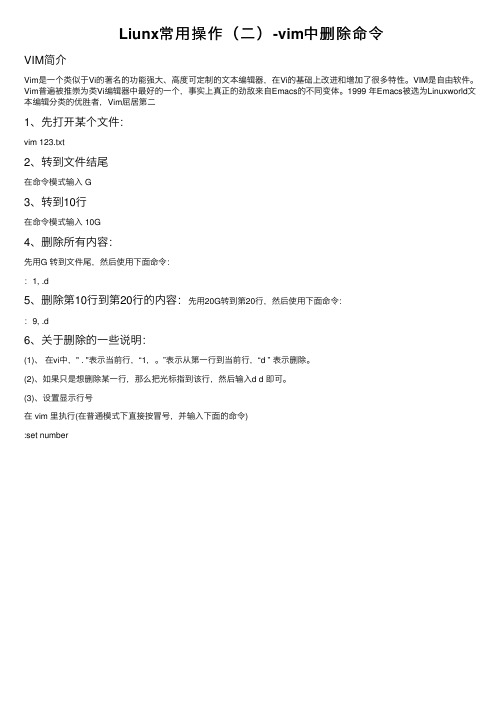
Liunx常⽤操作(⼆)-vim中删除命令
VIM简介
Vim是⼀个类似于Vi的著名的功能强⼤、⾼度可定制的⽂本编辑器,在Vi的基础上改进和增加了很多特性。
VIM是⾃由软件。
Vim普遍被推崇为类Vi编辑器中最好的⼀个,事实上真正的劲敌来⾃Emacs的不同变体。
1999 年Emacs被选为Linuxworld⽂本编辑分类的优胜者,Vim屈居第⼆
1、先打开某个⽂件:
vim 123.txt
2、转到⽂件结尾
在命令模式输⼊ G
3、转到10⾏
在命令模式输⼊ 10G
4、删除所有内容:
先⽤G 转到⽂件尾,然后使⽤下⾯命令:
:1, .d
5、删除第10⾏到第20⾏的内容:先⽤20G转到第20⾏,然后使⽤下⾯命令:
:9, .d
6、关于删除的⼀些说明:
(1)、在vi中," . "表⽰当前⾏,“1,。
”表⽰从第⼀⾏到当前⾏,“d ” 表⽰删除。
(2)、如果只是想删除某⼀⾏,那么把光标指到该⾏,然后输⼊d d 即可。
(3)、设置显⽰⾏号
在 vim ⾥执⾏(在普通模式下直接按冒号,并输⼊下⾯的命令)
:set number。
轻快的VIM(三):删除

轻快的VIM(三):删除
这一节我们来看看删除,删除命令比较简单,不过要使删除更有效率
你需要配合我们第一节中讲的各种移动命令
字符删除
x 删除光标所在处字符
X 删除光标所在前字符
这里没有什么可注意的地方,但需要说明一下的是
通常情况下,新手一旦着急便会按着x不动,从而达到删除一大块文本的目的
如果是头几天使用还好说,但从长久考虑,你还需要学习下面的删除命令
单词删除
dw 删除到下一个单词开头
de 删除到本单词末尾
dE 删除到本单词末尾包括标点在内
db 删除到前一个单词
dB 删除到前一个单词包括标点在内
很明显,d是delete的缩写,而上面的x则是老式的清除意思
这里e表示往前删除一个单词,b表示往后删除一个单词,第一节中移动写的很清楚
要注意的是e b会忽略标点,如don't,它们会把这当做三个单词don、‘ 和t 来删除而大写的E B则不会
行删除
dd删除一整行
D d$ 删除光标位置到本行结尾
d0 删除光标位置到本行开头
这三种用法是最好理解的
我一开始便说过,删除命令需要配合移动命令才能发挥更多作用你可以看看第一节内容,然后自己尝试着删除一节或一段内容等tips:3dd代表删除三行,聪明的你一定早就知道了。
- 1、下载文档前请自行甄别文档内容的完整性,平台不提供额外的编辑、内容补充、找答案等附加服务。
- 2、"仅部分预览"的文档,不可在线预览部分如存在完整性等问题,可反馈申请退款(可完整预览的文档不适用该条件!)。
- 3、如文档侵犯您的权益,请联系客服反馈,我们会尽快为您处理(人工客服工作时间:9:00-18:30)。
轻快的VIM:删除这一节我们来看看删除,删除命令比较简单,不过要使删除更有效率
你需要配合我们第一节中讲的各种移动命令
字符删除
x 删除光标所在处字符
X 删除光标所在前字符
这里没有什么可注意的地方,但需要说明一下的是
通常情况下,新手一旦着急便会按着x不动,从而达到删除一大块文本的目的
如果是头几天使用还好说,但从长久考虑,你还需要学习下面的删除命令
单词删除
dw 删除到下一个单词开头
de 删除到本单词末尾
dE 删除到本单词末尾包括标点在内
db 删除到前一个单词
dB 删除到前一个单词包括标点在内
很明显,d是delete的缩写,而上面的x则是老式的清除意思
这里e表示往前删除一个单词,b表示往后删除一个单词,第一节中移动写的很清楚
要注意的是e b会忽略标点,如don't,它们会把这当做三个单词don、‘ 和t 来删除
而大写的E B则不会
行删除
dd删除一整行
D d$ 删除光标位置到本行结尾
d0 删除光标位置到本行开头
这三种用法是最好理解的
我一开始便说过,删除命令需要配合移动命令才能发挥更多作用
你可以看看第一节内容,然后自己尝试着删除一节或一段内容等
tips:3dd代表删除三行,聪明的你一定早就知道了。
